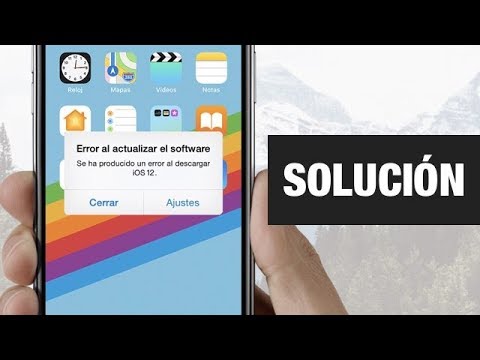
Contenido
- Cómo solucionar problemas de instalación de iOS 12 Beta
- Cómo solucionar problemas de iOS 12 Beta Bluetooth
- Cómo solucionar problemas de datos celulares iOS 12 Beta
- Cómo solucionar problemas de iOS 12 Beta Wi-Fi
- Cómo solucionar problemas de la aplicación iOS 12 Beta
- Cómo solucionar problemas de rendimiento de iOS 12
- Cómo solucionar problemas de iOS 12 Siri
- Instalar iOS 12.2 para una mejor seguridad
Los problemas de iOS 12 beta son usuarios molestos que han decidido saltar a la versión preliminar del próximo sistema operativo de Apple.
Las primeras cuatro versiones beta de iOS 12 vienen con una larga lista de cambios interesantes, pero el software está causando una variedad de problemas que van desde pequeños errores hasta problemas de rendimiento.
Si instala la versión beta de iOS 12 en su dispositivo, es muy probable que se encuentre con errores, errores y problemas que afectan el rendimiento de su batería, conectividad y aplicaciones. Los problemas con las aplicaciones y el rendimiento son extremadamente comunes y pueden ser difíciles de solucionar.
Si no puedes esperar a que Apple solucione tu problema, deberás resolver el problema manualmente o cambiar a iOS 11 y esperar a que se despliegue la nueva versión.
Esta lista de arreglos lo ayudará a comenzar y le ayudará a evitar una baja a la actualización de iOS 11 de Apple.
Cómo solucionar problemas de instalación de iOS 12 Beta
Si es la primera vez que prueba una versión beta de iOS, asegúrese de consultar nuestra guía de instalación de iOS 12 beta. Le ayudará a evitar problemas de instalación al pasar la mano por todo el proceso.

Si su instalación se atasca repentinamente, puede intentar un restablecimiento completo y volver a instalar la versión beta. También puede intentar ingresar al modo de recuperación y restaurar a una versión reciente de iOS. Después de volver a una versión anterior de iOS, puede intentar instalar la versión beta de iOS 12 nuevamente.
Si ninguno de estos pasos funciona para usted, también puede intentar extraer la tarjeta SIM. Este método ha funcionado para algunas personas, pero solo debes hacer esto si estás instalando la versión beta en un dispositivo secundario.
Cómo solucionar problemas de iOS 12 Beta Bluetooth
Si su conectividad Bluetooth comienza a funcionar en iOS 12 beta, aquí hay algunas soluciones rápidas para probar.
Primero abre tu aplicación de Configuración y dirígete a tus conexiones Bluetooth. Toque la i azul en el círculo al lado de la conexión Bluetooth que le da problemas y toque Olvidar este dispositivo en la siguiente pantalla. Una vez que su dispositivo olvide el dispositivo, intente reconectarlo.
También puede intentar restablecer la configuración de red de su dispositivo. Aquí está cómo hacer esto:
- Ve a Ajustes.
- Ve a General.
- Desplácese hacia abajo para restablecer.
- Presiona Restablecer configuración de red.
Este proceso tardará unos segundos en completarse. También hará que su dispositivo olvide las conexiones conocidas, incluidas las conexiones Wi-Fi, así que asegúrese de tener sus contraseñas presentes.
También puede intentar restablecer todas sus configuraciones, volviéndolas a sus valores predeterminados de fábrica.
- Ve a Ajustes.
- Ve a General.
- Desplácese hacia abajo para restablecer.
- Presiona Restablecer todas las configuraciones.
Esto también hará que su dispositivo olvide las conexiones conocidas, por lo que, de nuevo, asegúrese de tener a mano las contraseñas de sus conexiones Wi-Fi favoritas.
Cómo solucionar problemas de datos celulares iOS 12 Beta
Si su conexión celular (LTE / 4G) de repente se vuelve inestable mientras ejecuta iOS 12 beta, no hay necesidad de entrar en pánico. Puede ser una interrupción o un retoque simple para que funcione correctamente.
Lo primero que debe hacer es consultar con su operador para determinar si hay un apagón en su área. Siga estos enlaces a AT&T, Sprint, T-Mobile o Verizon para ver si hay problemas generalizados. Si lo necesita, debe ponerse en contacto con sus líneas de atención al cliente. Los representantes allí podrían proporcionarle más información.
Si está seguro de que el problema no está relacionado con una interrupción del proveedor, intente reiniciar su teléfono o tableta para ver si eso inicia la conexión.
Si aún experimenta problemas después de un reinicio, diríjase a Configuración> Acerca de y busque una actualización del proveedor. Esto a veces puede aliviar el problema.
También puede intentar alternar la activación y desactivación de los datos celulares. Para hacer esto, vaya a Configuración> Celular> Desactivar. También puede intentar habilitar el Modo avión en su dispositivo durante un minuto o dos en Configuración o mediante el Centro de control y luego volver a verificar su conexión.
También puede intentar restablecer su configuración de red:
- Ve a Ajustes.
- Ve a General.
- Desplácese hacia abajo para restablecer.
- Presiona Restablecer configuración de red.
Esto hará que su dispositivo olvide las redes Wi-Fi conocidas, así que asegúrese de tener sus contraseñas de Wi-Fi escritas en algún lugar.
Cómo solucionar problemas de iOS 12 Beta Wi-Fi
Los probadores beta de iOS 12 notan velocidades lentas y caídas frecuentes. Los problemas de Wi-Fi son muy difíciles de solucionar, pero aquí hay algunas cosas que puede probar si comienza a verlos.
Primero, intente desconectar su enrutador por un minuto o dos. También recomendamos ver si hay una interrupción del servicio en su área. Puedes usar Down Detector para encontrar tu ISP.
Si está seguro de que no está relacionado con un apagón o con su enrutador, diríjase a la configuración y olvide la red Wi-Fi que le causa problemas. Aquí está cómo hacer esto:
- Ve a Ajustes.
- Presiona Wi-Fi.
- Seleccione su conexión.
- Toque Olvidar esta red en la parte superior de la pantalla.
- Escriba su contraseña y vuelva a conectar.
Si los problemas persisten, diríjase a Configuración y restablezca su configuración de red.
- Ir a la configuración.
- Toque en General.
- Desplácese hasta Restablecer.
- Toque Restablecer configuración de red en la siguiente pantalla.
- Escriba su contraseña y ver si se vuelve a conectar.
Apple también tiene su propia guía para problemas de Wi-Fi y es posible que encuentre una solución que funcione para usted allí.
Cómo solucionar problemas de la aplicación iOS 12 Beta
Si tiene problemas para descargar aplicaciones o actualizaciones de aplicaciones desde la App Store, reinicie su dispositivo e intente descargar la aplicación o la actualización de la aplicación nuevamente.
Si está lidiando con problemas de rendimiento de la aplicación, debe asegurarse de que está ejecutando la última versión de la aplicación. Si eso no resuelve el problema, intente reinstalar la aplicación.

Es importante tener en cuenta que algunas aplicaciones y servicios simplemente no se ejecutan bien en el software de versión preliminar. Los desarrolladores de aplicaciones no lanzarán actualizaciones de soporte de iOS 12 durante la versión beta.
Si está en la última versión beta / beta de iOS 12 de la aplicación y no está funcionando bien, es posible que tenga que bajar a iOS 11.
Cómo solucionar problemas de rendimiento de iOS 12
Si comienza a experimentar una cantidad anormal de retraso al utilizar iOS 12 beta, consulte nuestra guía para solucionar problemas de rendimiento.
Si comienza a notar bloqueos y bloqueos, intente reiniciar su iPhone o iPad. Si estás viendo estos problemas dentro de una aplicación en particular, busca una actualización de la aplicación.
Si comienza a notar el tartamudeo al cambiar de aplicación, debe intentar ajustar la velocidad de clic del botón de inicio. Para hacerlo, diríjase a Configuración> General> Accesibilidad> Botón de inicio.
Cómo solucionar problemas de iOS 12 Siri
Los usuarios de iOS 12 beta están reportando algunos problemas con Siri.
Algunos usuarios notan problemas con la función "Hey Siri". Si Hey Siri comienza a actuar mientras ejecuta iOS 12, aquí hay algunas correcciones para probar.
- Asegúrate de que Hey Siri esté encendido. Vaya a Configuración> Siri & Search y asegúrese de que esté habilitado.
- Si Hey Siri está habilitado, intente apagar Siri y reiniciar el dispositivo. Una vez que su dispositivo se reinicie, vuelva a encender Siri.
- Si ninguno de esos pasos funciona, intente restablecer todas sus configuraciones. Vaya a Configuración> General> Restablecer> Restablecer todas las configuraciones. Esto hará que su dispositivo olvide las contraseñas de Wi-Fi, así que escríbalas si es necesario.
Si los mensajes no se tocan al tocar el contenido del mensaje, deberá salir de Siri e iniciar Mensajes. Es probable que Apple incluya una solución para este problema en una futura versión beta de iOS 12.
4 razones para no instalar iOS 12.2 y 9 razones por las que deberías















